Hvordan ser jeg Wi-Fi-passordet mitt på en Android-telefon?
Svært ofte når vi trenger å koble en ny enhet til ruteren (for eksempel kjøpte vi en ny smarttelefon), begynner vi å lete etter og huske passordet for Wi-Fi-nettverket. Og ikke alle lykkes med å huske, eller et sted å se på den glemte sikkerhetsnøkkelen. Det er mange forskjellige måter du kan finne Wi-Fi-passordet ditt på, inkludert bruk av Android-telefonen din. Du trenger en telefon som for øyeblikket er koblet til et Wi-Fi-nettverk (passordet du har glemt), eller som tidligere har koblet til dette nettverket. Android lagrer informasjon om de trådløse nettverkene den kobles til (navn, passord osv.). Og vi kan prøve å trekke denne informasjonen ut av smarttelefonen. Videre spiller det ingen rolle hvilken produsent enheten din er: Samsung, Xiaomi, Honor, Huawei, Meizu, ZTE. Det viktigste er at det er på Android.
Det er mye informasjon om dette emnet på Internett. Og på grunn av det faktum at det skrives om fra ett nettsted til et annet, er de fleste artiklene veldig forvirrende. For å være klar med en gang, vil jeg si at det bare er to måter du kan vite passordet for Wi-Fi på Android:
- Gå til ruterinnstillingene fra telefonen din og se passordet. Telefonen må være koblet til en ruter. Dette er en måte å "være av ROOT" .
- Se passordet på telefonen gjennom et spesielt program, eller i en bestemt fil i Android-systemet. ROOT-rettigheter kreves .
Jeg vil også nevne smarttelefoner fra Xiaomi. Der kan du se passordet på en enkel måte (få en QR-kode med informasjon om Wi-Fi-nettverket) uten ROOT-rettigheter. På slutten av artikkelen vil jeg snakke om dette nærmere. I alle andre tilfeller fungerer bare to alternativer, som jeg nevnte ovenfor.
Men dette er bare under forutsetning av at vi bare har en smarttelefon. Hvis det er en datamaskin som er koblet til ønsket Wi-Fi-nettverk (eller som var koblet til før), endres situasjonen. Det er mye lettere å finne ut passordet på en datamaskin, jeg snakket om dette i artikkelen: hvordan finne ut Wi-Fi-passordet ditt, eller hva du skal gjøre hvis du har glemt passordet. Den kan også brukes til å koble til nye WPS-enheter. Når en ny enhet kan kobles til uten å skrive inn passord. Les mer i artikkelen: Hva er WPS på en Wi-Fi-ruter? Hvordan bruker jeg WPS-funksjonen?
Vi ser på Wi-Fi-passordet på telefonen uten ROOT-rettigheter
En viktig forutsetning: telefonen må være koblet til et Wi-Fi-nettverk, passordet vi trenger å finne ut av.
- Åpne hvilken som helst nettleser på telefonen din og gå til 192.168.0.1 eller 192.168.1.1 i adressefeltet . Dette er de mest brukte adressene. Men avhengig av ruteren og innstillingene, kan adressen være forskjellig. Se adressen på klistremerket nederst på ruteren. Det kan være av typen tplinkwifi.net. For mer informasjon, se denne artikkelen. For eksempel har jeg en TP-Link-ruter (instruksjoner: hvordan du skriver inn TP-Link-ruterinnstillingene).

- Mest sannsynlig vil du bli bedt om å angi administratorinnlogging og passord. Du burde ha disse dataene. Denne påloggingen og passordet har ingenting å gjøre med Wi-Fi-nettverket. Fabrikkene (hvis du ikke har endret dem) skal vises nederst på ruteren (vanligvis admin og admin).
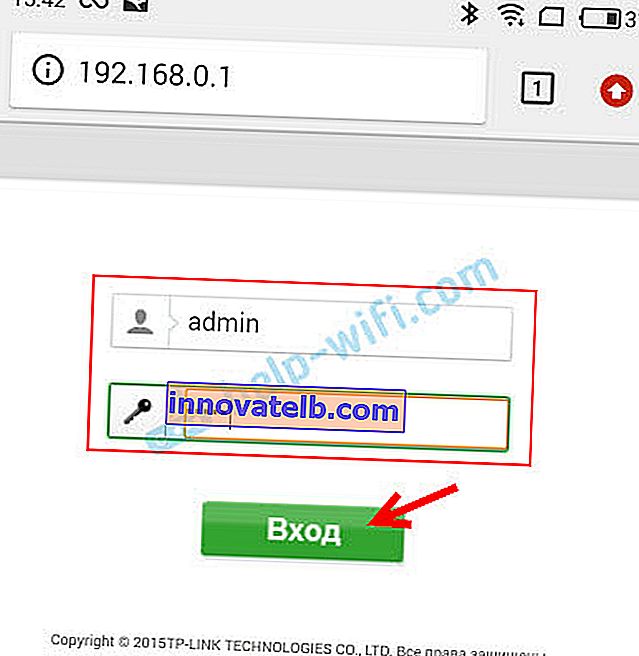
- Ruterens nettgrensesnitt åpnes. Siden det er forskjellig for alle (på forskjellige rutere), må vi finne en seksjon med Wi-Fi-innstillinger. Vanligvis kalles det det, ellers "Trådløst nettverk", "Trådløst modus", "Trådløst". Vel, der kan du allerede finne innstillingene for passordet for det trådløse nettverket for å vise det fra telefonen.
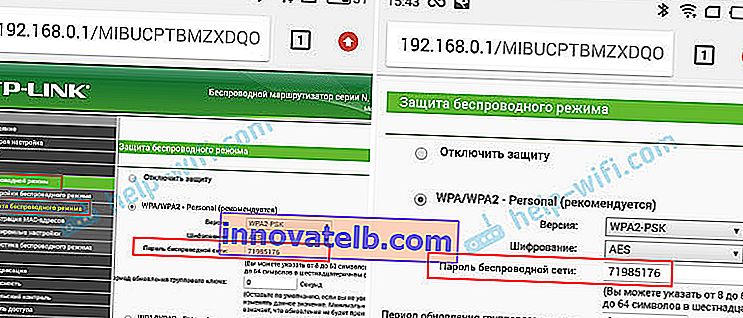
- Vi finner passordet og bruker det til å koble til andre enheter. Vanligvis er det spesifisert i "Wireless Password", "Wireless Key", "Wireless Password", "PSK Password", "PSK Key". Om nødvendig kan du også endre passord der.
Hvis du har problemer med å angi innstillingene, eller finne et passord i nettgrensesnittet, kan du beskrive problemet i detalj i kommentarene, og jeg vil prøve å foreslå en løsning.
Vi ser på det lagrede passordet fra Wi-Fi på Android
En viktig forutsetning: du trenger ROOT-rettigheter! Metodene vist nedenfor fungerer ikke uten dem! Men du kan prøve, hvis du allerede har skaffet deg superbrukerrettigheter.
Nettverkssikkerhetsnøkkelen som Android lagrer når den er koblet til Wi-Fi, lagres i en egen fil. Hvis du har fått superbrukerrettigheter på telefonen din, kan du åpne denne filen og se passordet for nettverket ditt. Eller bruk spesielle applikasjoner. Men de får informasjonen om passord fra denne systemfilen på samme måte.
Hvis du har ROTT-tilgang, gjør du følgende:
- Åpne "wifi" -mappen ved hjelp av en hvilken som helst utforsker (RootBrowser (brukt i eksemplet), ES Explorer) . Den er plassert i telefonens interne minne, på data / diverse / wifi
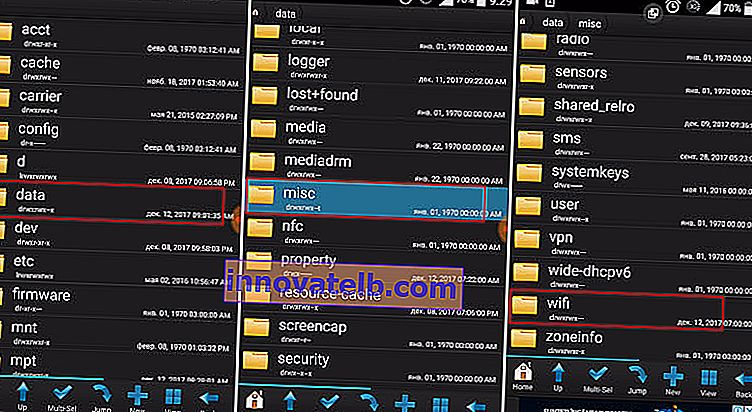
- Finn filen wpa_supplicant.conf i "wifi" -mappen og åpne den med en tekstredigerer. Denne passordfilen kan ha et annet navn på telefonen din (en annen versjon av Android). Men det vil definitivt være med .conf-utvidelsen.
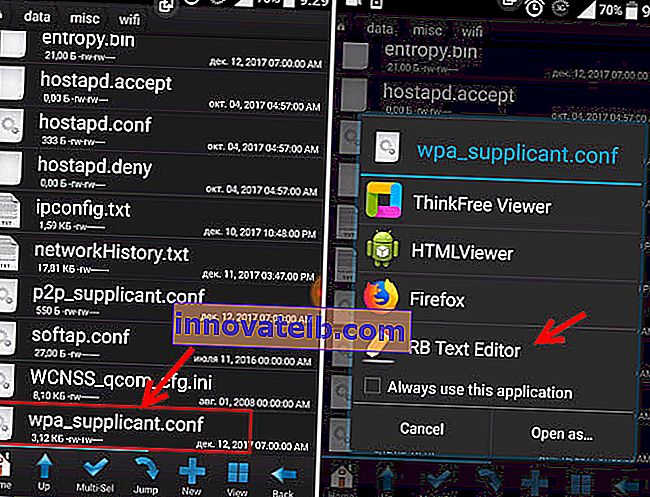
- Denne filen lagrer informasjon om alle trådløse nettverk som telefonen var koblet til. Vi må finne Wi-Fi-nettverket vårt. Bli guidet av navn. Det er spesifisert i "ssid" -linjen . Og det glemte passordet fra Wi-Fi er angitt i linjen "psk" . Se et eksempel i skjermbildet nedenfor.
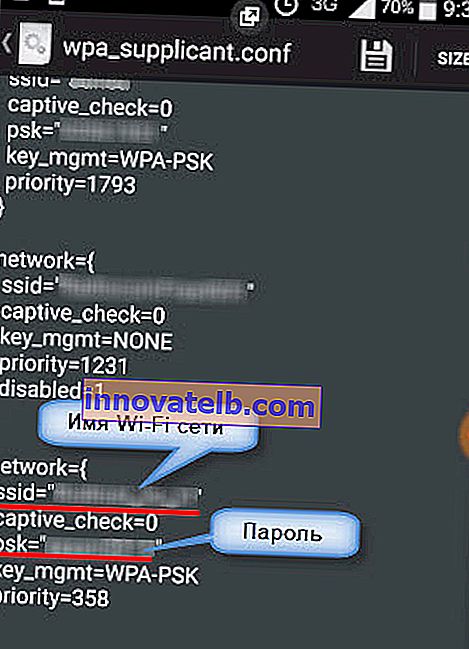
- Bruk et passord for å koble til nettverket ditt. Vel, skriv det ned et sted på et trygt sted for ikke å glemme det.
Bruke tredjepartsapplikasjoner
Du trenger også ROOT-rettigheter, siden programmet ganske enkelt trekker ut passord fra filen jeg skrev om ovenfor. Og uten spesielle rettigheter vil ikke programmet få tilgang til denne filen.
Jeg kan anbefale følgende programmer: WiFi Password, WiFi Key Recovery, WiFi Pass Recovery.
Liten instruksjon:
- Installer en av programmene som er oppført ovenfor fra Play Market. Du kan installere et annet program som også lar deg se det lagrede passordet fra Wi-Fi-nettverk. Det er mange slike applikasjoner i Play Market.
- Kjør applikasjonen og finn nettverket ditt i listen med navnet som er angitt overfor "SSID". Nedenfor, motsatt "psk" eller "PASS", vil passordet være fra nettverket ditt. Bruke WiFi Pass Recovery-appen som et eksempel:
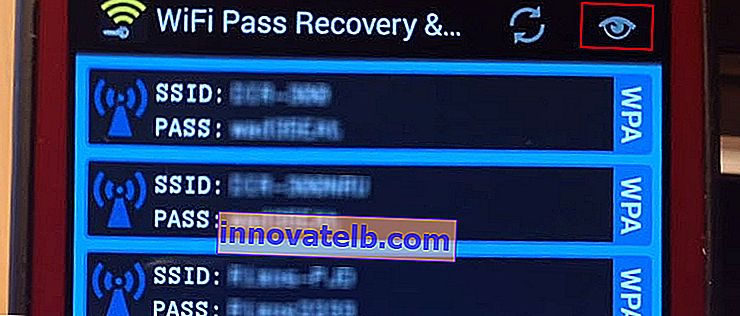 Hvis passordene er skjult (i form av stjerner), må du klikke på en egen knapp (den er uthevet i skjermbildet ovenfor), og du kan se dem.
Hvis passordene er skjult (i form av stjerner), må du klikke på en egen knapp (den er uthevet i skjermbildet ovenfor), og du kan se dem.
Del Wi-Fi på Xiaomi-smarttelefoner
Denne funksjonen passer bare for smarttelefoner fra Xiaomi, og bare når vi vil dele passordet med en annen telefon eller nettbrett. Hvis du for eksempel vil finne ut passordet for tilkobling av en bærbar datamaskin, vil denne metoden ikke fungere. Siden vi ikke vil se selve nøkkelen, bare en QR-kode som en annen telefon / nettbrett kan lese.
Åpne Wi-Fi-innstillinger og bare klikk på nettverket som smarttelefonen din er koblet til (under nettverksnavnet står det: "Klikk for å dele nettverket"). Et vindu med en QR-kode åpnes.

Du må skanne den på en annen telefon og godta å koble til det trådløse nettverket.
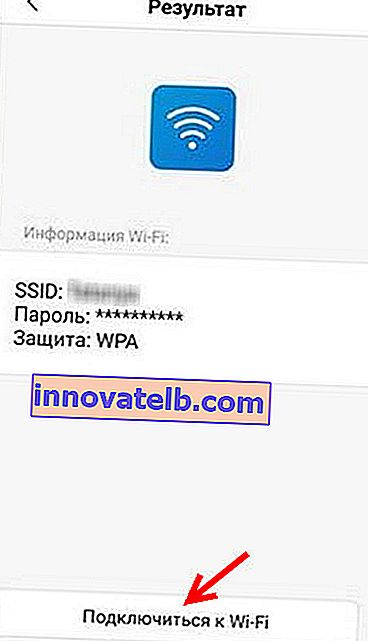
Hvis du ikke klarte å finne ut passordet ved hjelp av telefonen, så ikke glem at du kan gjøre dette ved hjelp av en datamaskin. Eller koble til en ny enhet via WPS. Jeg skrev om dette i begynnelsen av artikkelen, der jeg la lenker til detaljerte instruksjoner. Som en siste utvei kan du tilbakestille ruteren, men så må du konfigurere den på nytt.

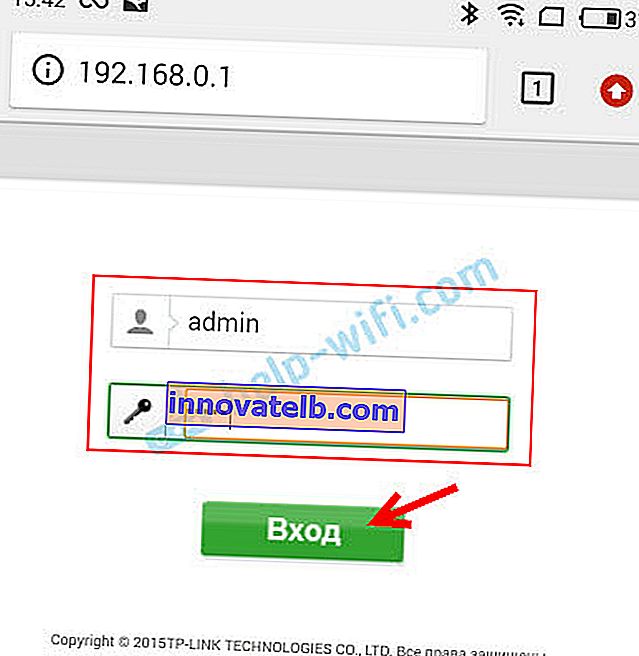
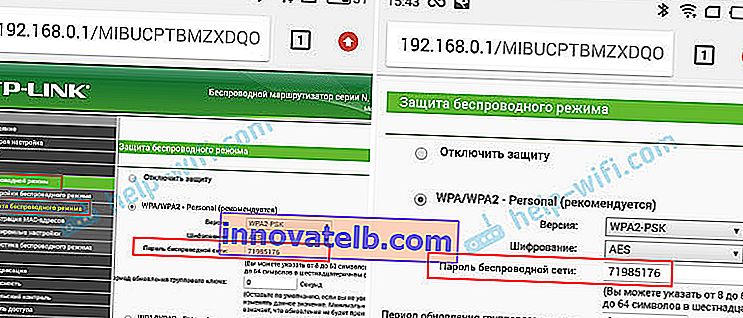
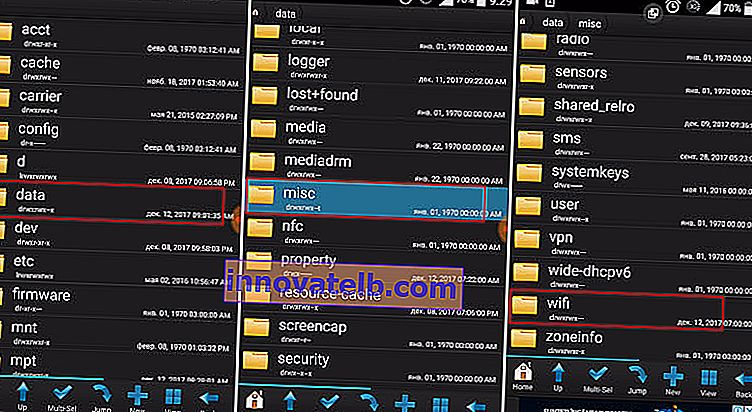
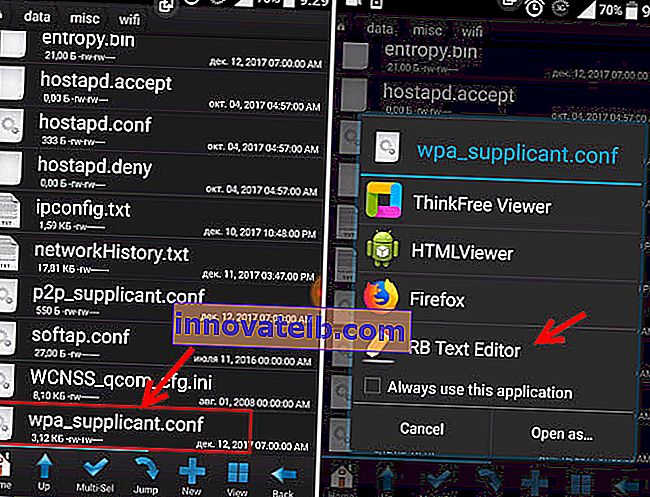
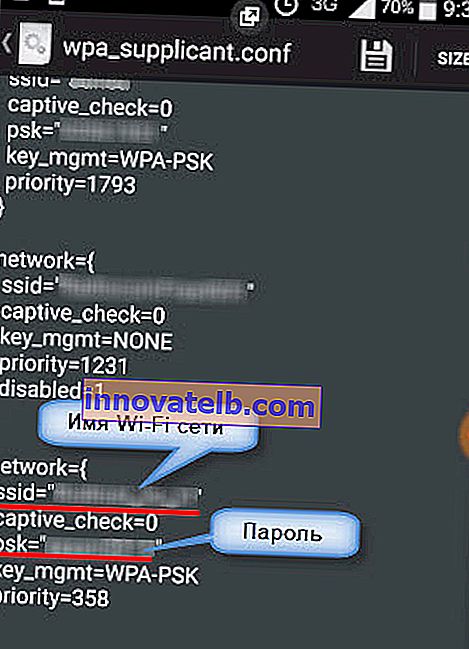
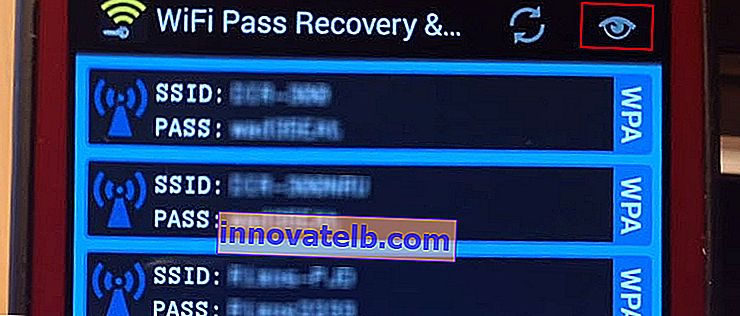 Hvis passordene er skjult (i form av stjerner), må du klikke på en egen knapp (den er uthevet i skjermbildet ovenfor), og du kan se dem.
Hvis passordene er skjult (i form av stjerner), må du klikke på en egen knapp (den er uthevet i skjermbildet ovenfor), og du kan se dem.